
NetEase Cloud Music のクラウド ディスクにお気に入りの音楽をアップロードする方法を考えたことがありますか?以下のエディタでは、クラウドディスクに音楽をアップロードする方法を詳しく紹介します。興味のある方は覗いてみると良いかもしれません。
1. ダブルクリックしてソフトウェアを開き、左側の列にある「My Music Cloud Disk」オプションをクリックします。
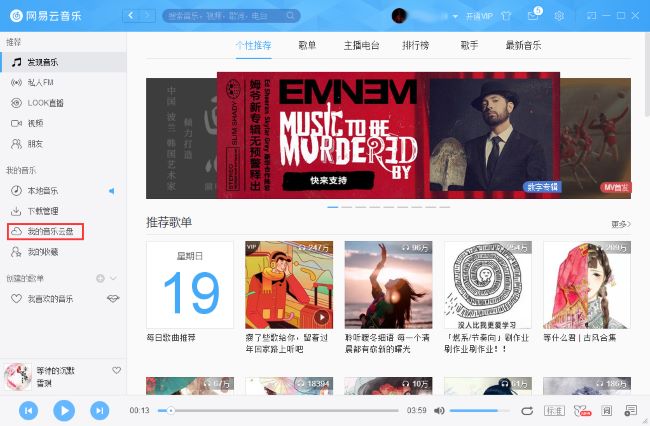
2. 次に、右上隅にある「音楽をアップロード」ボタンをクリックします。
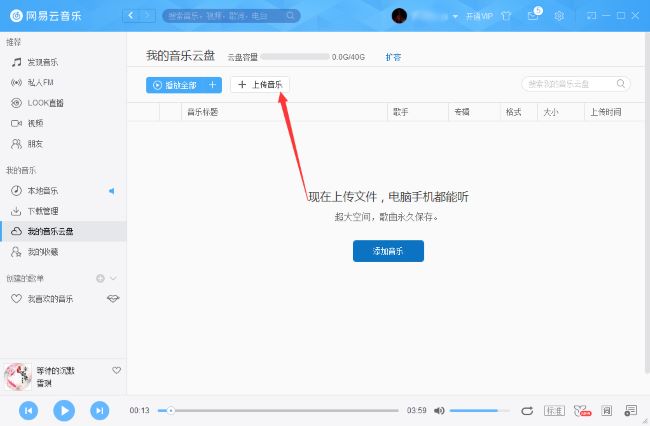
3. ポップアップ ウィンドウで、アップロードする音楽を選択し、[選択] ボタンをクリックします。
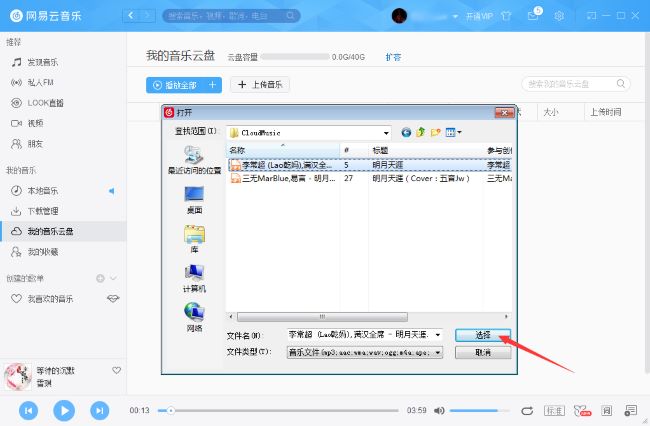
4.アップロードは成功し、「My Music Cloud Disk」ウィンドウに表示されます。
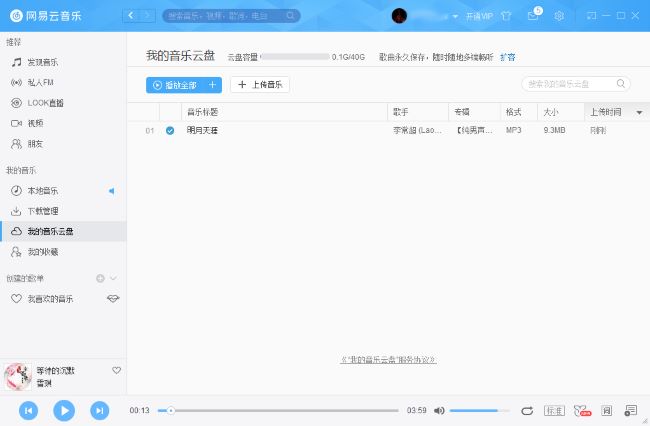
以上がNetEase Cloud Musicのクラウドディスクに音楽をアップロードする方法の詳細内容です。詳細については、PHP 中国語 Web サイトの他の関連記事を参照してください。